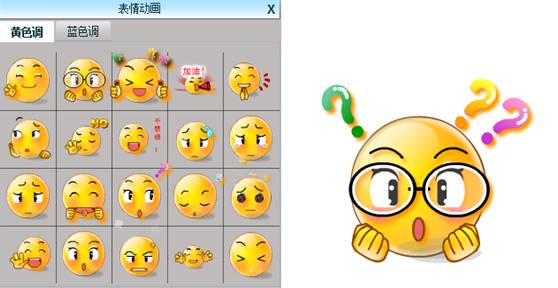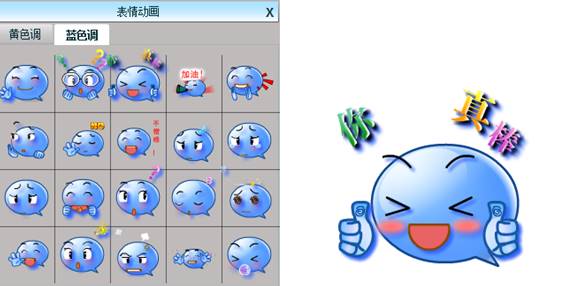3.5 其他编辑
3.5.1 基本图形
单击“基本图形”按钮,出现“基本图形”菜单。单击菜单中的某个图形,再点击页面空白处,图形即插入到页面,或者单击菜单中的图形后直接在页面上进行左键拖拽操作,也可画出对应的图形。
左键拖拽图形,可改变图形在页面上的位置;左键拖拽图形边上的热键,可进行图形的大小放缩和上下、左右翻转;左键拖拽图形中央的蓝色热键,可以设置图形旋转中心的位置;左键拖拽图形上方蓝色热键,可以控制图形的旋转角度。
通过“属性”设置功能,还可以改变图形的填充颜色和透明度、阴影的位置和颜色以及距离、线条颜色和粗细、透明度、箭头样式及注释是否为图形添加文本、文本是否跟随图形旋转(注:只有勾选“为图形添加文本”后,同时选中图形,才能进行“文本跟随图形旋转”的设置)。

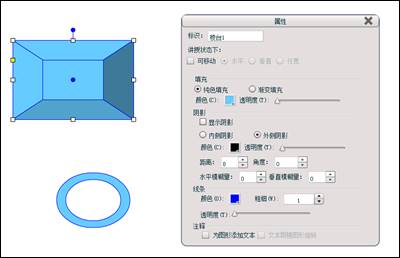
3.5.2 立体按钮
单击“立体按钮”图标![]() ,出现相应菜单。单击菜单中的图形,页面中即时出现相应的立体按钮。
,出现相应菜单。单击菜单中的图形,页面中即时出现相应的立体按钮。
3.5.2.1 调整位置及大小
将鼠标箭头放在按钮上非文本框区域内,按住鼠标左键进行拖动,可改变按钮在页面上的位置。
左键拖拽按钮周围的热键,可以调整图形大小,按钮上的文字可根据按钮大小自行排版。
左键拖拽按钮左上角的蓝色热键,可以设置图形旋转中心的位置;左键拖拽按钮上方蓝色热键,可以控制按钮的旋转角度,按钮文字跟随按钮进行旋转。
3.5.2.2 设置效果
通过“属性”设置功能,可改变按钮的填充颜色、滤镜效果、线条颜色和粗细、圆角大小及文本是否添加。
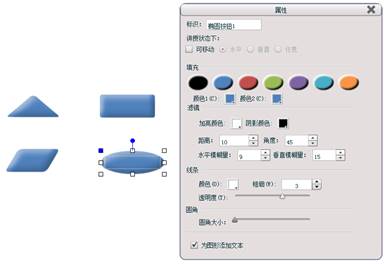
3.5.3 表情动画
点击“表情动画”按钮,弹出黄色调和蓝色调两种色调的表情动画缩略图表,单击缩略图,添加表情动画。
左键拖拽动画,可改变动画在页面上的位置;左键拖拽表情动画四边上的热键,可进行动画的大小放缩和上下、左右翻转;左键拖拽动画中央的蓝色热键,可以设置动画旋转中心的位置;左键拖拽动画上方蓝色热键,可以控制动画的旋转角度。